時計本体(日付パッド)に、タイマー部を貼り合わせます。
 操作方法
操作方法
タイマー部を貼り合わせるには
- タイマーパッドを日付パッド>の「now」スロットに結合します。
→日付パッドの「now」スロットのコマンドが1秒間隔で実行され、つねに最新の日付、曜日、時刻がyear〜secの各スロットに設定されます。
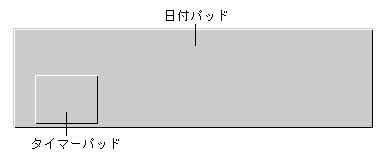
 1.5.3. タイマー部に使うパッド 1.5.3. タイマー部に使うパッド
|
タイマー部の作成には、タイマーパッドと数値パッドを使います。
ここでは、タイマーパッドと数値パッドについて簡単に説明します。
 タイマーパッド
タイマーパッド
タイマーパッドは、一定の時間間隔でスロットのコマンドを実行するパッドです。
このパッドは、以下に示すスロットを持っています。
|
interval |
:秒単位の時間間隔を保持します。 |
タイマーパッドは、「interval」スロットに設定した時間間隔で、ほかのパッドが持つスロットのコマンドを実行します。カレンダーでは、日付パッドの「now」スロットが持つコマンドを実行します。
カレンダーに使うタイマーパッドは、「interval」スロットに時間間隔(1秒)を設定してから、日付パッドの「now」スロットに結合したので、日付パッドが最新の日付、曜日、時刻を1秒間隔で取り込むようになります。
 数値パッド
数値パッド
数値パッドは、数値の入力や表示を行うパッドです。
このパッドは、以下に示すスロットを持っています(ここでは、アプリケーション作成時に使うスロットのみ示します)。
|
value |
:数値を保持します。 |
|
size |
:小数点以下の表示桁数を指定します。 |
数値パッドは、「value」スロットの内容をパッド上に表示します。
パッドに入力した値は、「value」スロットに格納します。
注:本講座は、IntelligentPad体験版のマニュアルセットの内容の一部を掲載しています。詳細は、当ホームページhttp://pads.kplex.co.jp/ip/trial.trial.htmlからマニュアルセットをダウンロードしてご参照下さい。
 ラベル表示部を作成する
ラベル表示部を作成する
 体験版ダウンロードのページへ
体験版ダウンロードのページへ
|

Copyright (C)1997-2001 IntelligentPad Consortium